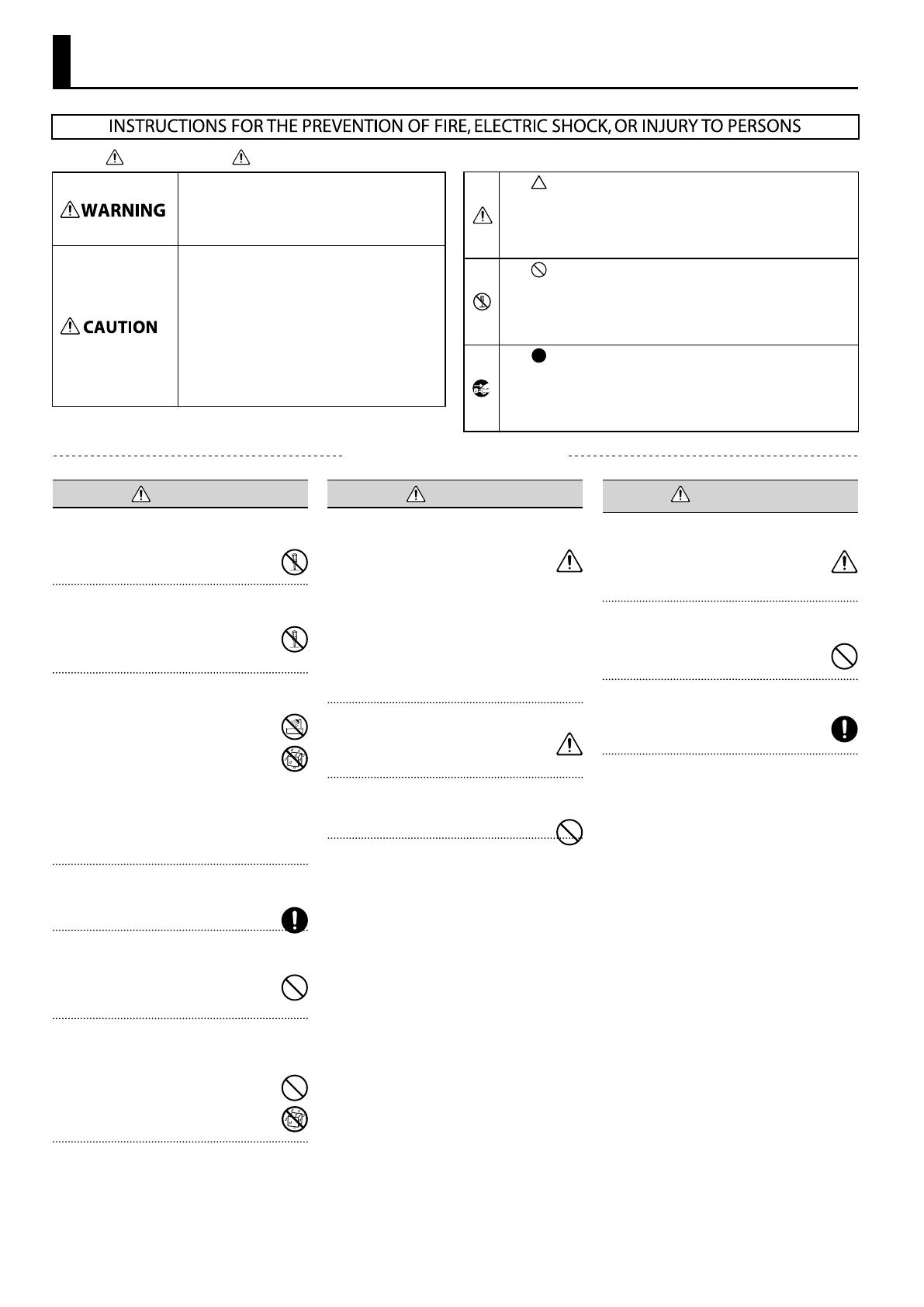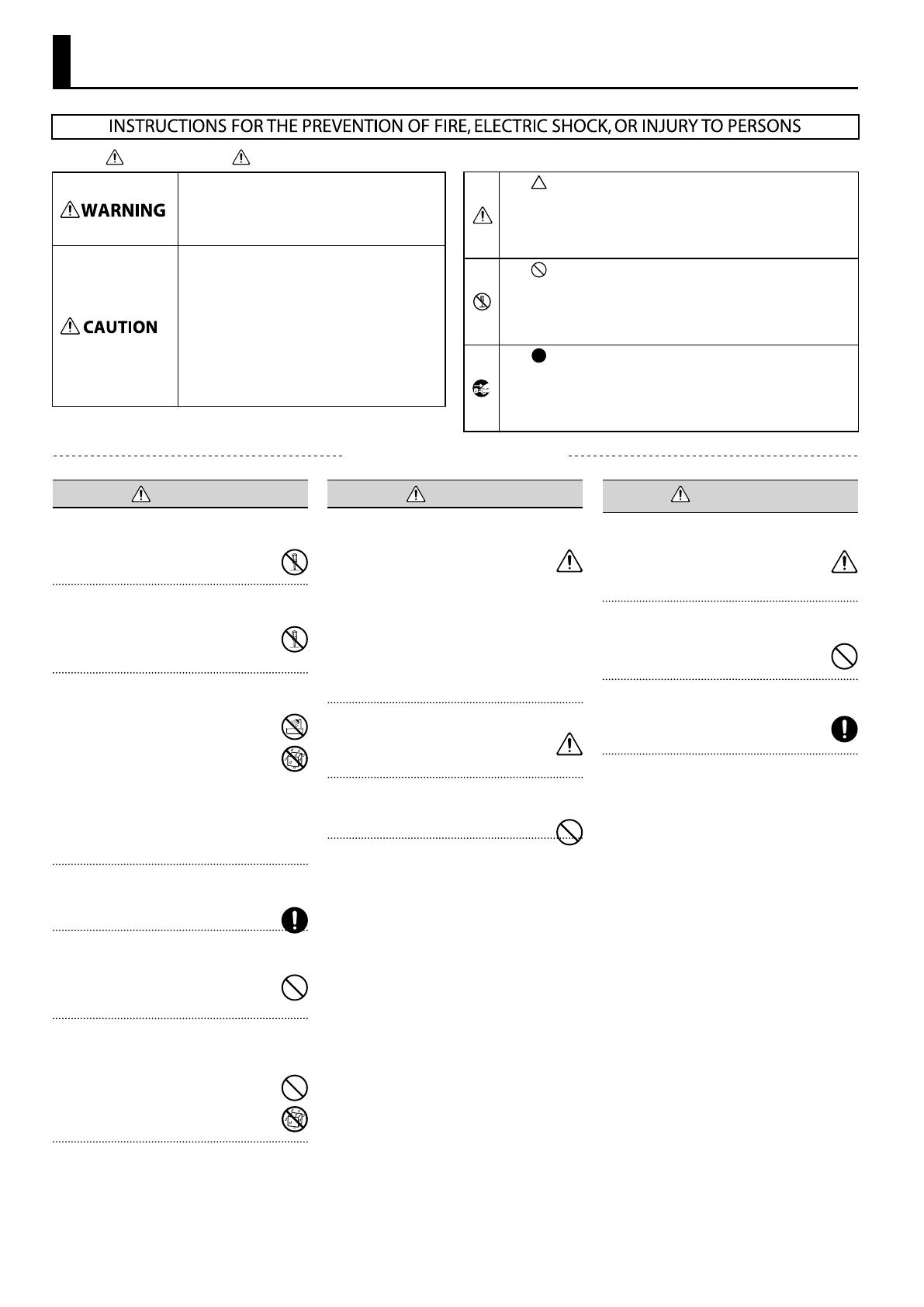
10
BEZPEČNÉ POUŽÍVANIE ZARIADENIA
Used for instructions intended to alert the
user to the risk of injury or material
damage should the unit be used
improperly.
* Material damage refers to damage or
other adverse effects caused with
respect to the home and all its
furnishings, as well to domestic animals
or pets.
Used for instructions intended to alert the
user to the risk of death or severe injury
should the unit be used improperly.
The symbol alerts the user to things that must be
carried out. The specific thing that must be done is
indicated by the design contained within the circle. In the
case of the symbol at left, it means that the power-cord
plug must be unplugged from the outlet.
The symbol alerts the user to important instructions or
warnings.The specific meaning of the symbol is
determined by the design contained within the triangle. In
the case of the symbol at left, it is used for general
cautions, warnings, or alerts to danger.
The symbol alerts the user to items that must never be
carried out (are forbidden). The specific thing that must
not be done is indicated by the design contained within
the circle. In the case of the symbol at left, it means that
the unit must never be disassembled.
About WARNING and CAUTION Notices
About the Symbols
ALWAYS OBSERVE THE FOLLOWING
VAROVANIE
Zariadenie nerozoberajte ani nijako
neupravujte
Ak nie sú v tomto manuáli uvedené príslušné úkony,
nevykonávajte žiadne. V opačnom prípade by ste mohli
spôsobiť poruchu zariadenia.
Neopravujte ani nevymieňajte súčasti
zariadenia
Servisné zásahy môže vykonávať iba predajca, najbližšie
servisné centrum spoločnosti Roland alebo autorizovaný
distribútor značky Roland, podľa zoznamu v sekcii
„Informácie“.
Nepoužívajte a neskladujte zariadenie na
nasledujúcich miestach
5
Miesta vystavené extrémnym teplotám (napr. priame
svetlo v uzavretom vozidle, v blízkosti zdrojov tepla),
5
vlhké miesta (napr. kúpeľne, umyvárne, vlhké
podlahy),
5
miesta vystavené pare alebo dymu,
5
miesta vystavené pôsobeniu solí,
5
miesta vystavené dažďu,
5
prašné alebo piesočnaté miesta,
5
miesta vystavené veľkým otrasom alebo
5
miesta bez vetrania.
Zariadenie neukladajte na nestabilný
povrch
Mohlo by dôjsť k zraneniu alebo k prevrhnutiu a k
poškodeniu zariadenia.
Vyhýbajte sa dlhodobému používaniu pri
vysokej hlasitosti
Dlhodobé používanie zariadenia pri vysokej hlasitosti
môže spôsobiť stratu sluchu. Ak spozorujete stratu
sluchu alebo zvonenie v ušiach, ihneď prestaňte s
používaním zariadenia a vyhľadajte lekára.
Zabráňte vstupu cudzích objektov alebo
tekutín do zariadenia. Na zariadenie
neukladajte nádoby s tekutinami
Na zariadenie neukladajte predmety obsahujúce
tekutinu (napr. vázu). Zabráňte vstupu cudzích objektov
(napr. horľaviny, mince, drôty) a tekutín (napr. voda,
ovocná šťava) do zariadenia. Mohlo by dôjsť ku skratu,
nesprávnej prevádzke zariadenia alebo k inej poruche.
VAROVANIE
Ak dôjde k nezvyčajnej okolnosti alebo k
poruche, vypnite napájanie
V nasledujúcich prípadoch zariadenie okamžite
vypnite a požiadajte o servisný zásah vášho predajcu,
najbližšie servisné centrum spoločnosti Roland alebo
autorizovaného distribútora značky Roland, podľa zoznamu v
sekcii „Informácie“:
5
zo zariadenia vychádza dym alebo zápach,
5
do vnútra zariadenia sa dostal predmet alebo sa naň rozliala
tekutina,
5
zariadenie bolo vystavené dažďu (alebo iným spôsobom
navlhlo) alebo
5
zariadenie nepracuje normálne či vykazuje zjavné zmeny vo
funkčnosti.
Chráňte deti pred možným poranením
Ak sú pri používaní zariadenia prítomné deti alebo ak
zariadenie priamo používajú, zaistite dozor dospelej
osoby.
Chráňte zariadenie pred pádom a
nevystavujte ho silným nárazom
Mohlo by dôjsť k poškodeniu alebo k poruche zariadenia.
UPOZORNENIE
Umiestnite káble takým spôsobom, aby
nedochádzalo k ich zapleteniu
Pri zakopnutí o zapletené káble by mohlo dôjsť k
zraneniu príslušnej osoby a k poškodeniu zariadenia.
Na zariadenie nestúpajte a neumiestňujte
naň ťažké predmety
Mohlo by dôjsť k zraneniu alebo k prevrhnutiu a k
poškodeniu zariadenia.
Pred premiestnením zariadenia odpojte
všetky káble
Prenášaním zariadenia, ku ktorému sú pripojené káble,
môžete spôsobiť jeho poškodenie alebo zničenie.
VŽDY DBAJTE NA NASLEDOVNÉ